No hay nada peor que perder archivos confidenciales, ya sea por eliminación accidental o falla de la unidad, por lo que es fundamental estar familiarizado con el mejor software de recuperación de datos si necesita hacer una copia de seguridad de información importante o recuperarla después de una pérdida o daño. Y hay más opciones que nunca en lo que respecta a la recuperación de datos del disco duro: algunas pagas, otras gratuitas.
En esta revisión de Paragon Backup and Recovery, analizaremos algunas de las funciones centrales del programa y lo ayudaremos a decidir si es una buena opción para usted o su empresa. En resumen: si bien sus características no coinciden con la competencia premium superior, Paragon Backup and Recovery sigue siendo una excelente opción gratuita.
Paragon Backup and Recovery: Planes y precios
Paragon Backup and Recovery Community Edition es una descarga gratuita para Mac y Windows, y en lo que nos centraremos en esta revisión. Hard Disk Manager, el programa de recuperación premium de Paragon, ofrece más funciones a múltiples precios a partir de $ 99.
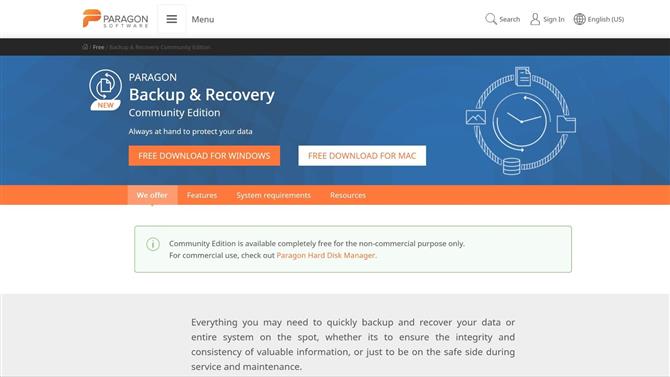
Paragon Backup and Recovery Community Edition es gratuito para uso no comercial. (Crédito de la imagen: Paragon Software)
Si desea invertir en la estación de trabajo del Administrador de disco duro de Paragon, la licencia está disponible por tan solo $ 99. Sin embargo, los usuarios están limitados a un sistema operativo de escritorio y solo pueden usar una PC a la vez. La licencia del servidor comienza en $ 499 con acceso simultáneo en una PC o servidor, mientras que Technician comienza en $ 599 y se ejecuta en un modelo de suscripción con acceso simultáneo en un dispositivo. Finalmente, los planes del sitio comienzan en $ 899 y se pueden usar simultáneamente en múltiples dispositivos.
Paragon Backup and Recovery: características
Aunque Paragon Backup and Recovery puede ser abrumador para los nuevos usuarios, ofrece una funcionalidad extremadamente robusta para una aplicación gratuita. Los usuarios pueden ajustar las preferencias de respaldo usando numerosos criterios, incluyendo el tipo de respaldo, frecuencia y retención. También hay una opción para desarrollar copias de seguridad basadas en escenarios basadas en sus necesidades específicas.
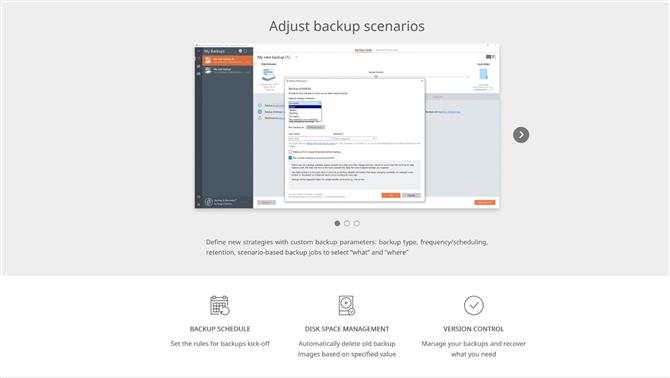
Los usuarios tienen opciones de personalización robustas para cada copia de seguridad. (Crédito de la imagen: Paragon Software)
A medida que se acumula el almacenamiento de respaldo, los usuarios pueden determinar qué archivos deben eliminarse. Si su sistema operativo ya no funciona, puede iniciar desde una unidad USB para una restauración completa dentro del entorno de preinstalación de Windows. Los usuarios de Mac pueden restaurar desde una copia de seguridad a través del modo de recuperación.
Tenga en cuenta que algunas funciones, como copiar y particionar discos, se limitan a Paragon Hard Disk Manager for Business. Estas herramientas son visibles en Copia de seguridad y recuperación a pesar de estar bloqueadas detrás de una licencia paga.
Paragon Backup and Recovery: cliente y configuración del cliente
Después de la instalación, tiene acceso inmediato a toda la gama de funciones de Paragon Backup and Recovery. Si bien esto le brinda un alto grado de control sobre sus copias de seguridad, puede hacer que el programa sea más confuso al principio: no hay un tutorial o introducción para los nuevos usuarios. Hacer clic en el botón Ayuda solo lleva a un PDF del manual de la aplicación.
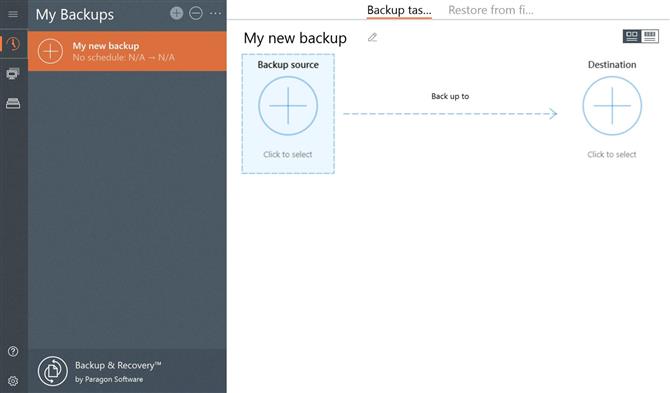
“Mis copias de seguridad” facilita la creación y administración de copias de seguridad. (Crédito de la imagen: Paragon Software)
Los usuarios gratuitos tienen acceso a dos pestañas: Mis copias de seguridad y Operaciones. Para crear una nueva copia de seguridad, comience seleccionando las unidades de origen y destino. Tendrá la oportunidad de ajustar sus preferencias antes de comenzar la copia de seguridad.
Paragon Backup and Recovery: Rendimiento
En nuestras pruebas, Paragon Backup and Recovery tardó aproximadamente 15 minutos en hacer una copia de seguridad de 4.61GB, más unos dos minutos más de preparación. UN “verificar la validez de los datos de respaldo” el mensaje aparecía frecuentemente, aunque Paragon hizo una copia de seguridad de los archivos correctamente.
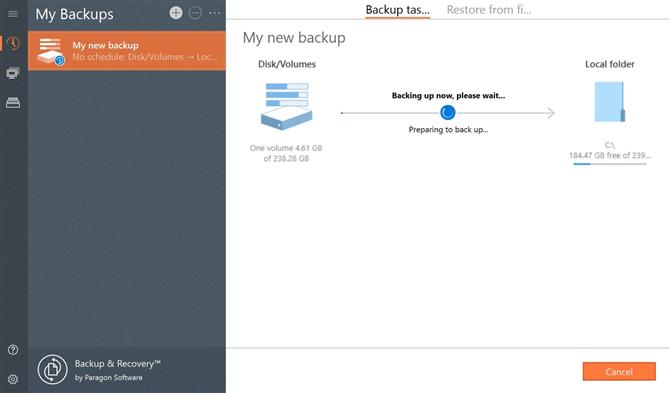
Esta copia de seguridad de 4.61 GB tomó aproximadamente 15 minutos. (Crédito de la imagen: Paragon Software)
Es fácil configurar una unidad USB de arranque ya que Backup and Recovery lo guía a través de cada paso del proceso. Las copias de seguridad periódicas ayudan a evitar la necesidad de recuperar archivos perdidos o dañados ya que otras versiones de sus archivos se guardan de forma segura en otro lugar.
Paragon Backup and Recovery tiene requisitos de sistema relativamente bajos y debería funcionar bien en cualquier computadora con Windows 7 o posterior, aunque vale la pena señalar que dado que Windows 7 ya no es compatible con Microsoft, probablemente ya debería haber actualizado su sistema operativo. Desafortunadamente, los usuarios de Mac actualmente solo pueden acceder al programa en macOS 10.15. No encontramos ningún problema importante de rendimiento al usar la aplicación, pero la copia de seguridad tardó un poco más de lo esperado. Una vez que se realiza una copia de seguridad de los datos, Copia de seguridad y recuperación simplifica la importación de nuevo a la ubicación original.
Paragon Backup and Recovery: Eficiencia
Con Copia de seguridad y recuperación, es fácil administrar sus datos de un vistazo y crear un programa de copias de seguridad consistente. La herramienta de copia de seguridad automática le permite copiar un disco completo o solo archivos específicos.
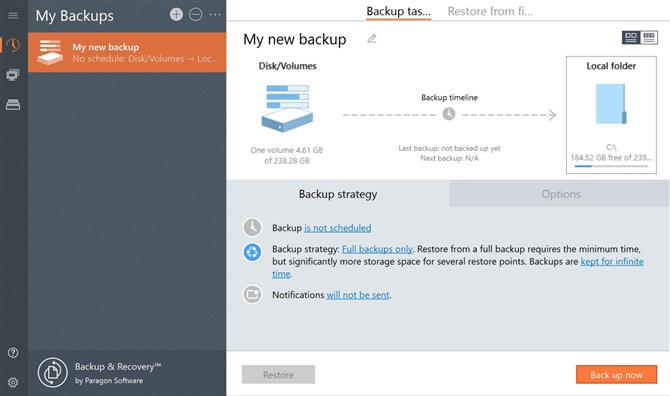
Los usuarios pueden administrar una variedad de preferencias antes de comenzar una nueva copia de seguridad. (Crédito de la imagen: Paragon Software)
La configuración de una unidad USB de arranque agiliza el proceso de recuperación de un sistema operativo dañado. En resumen, debería ser capaz de responder a cualquier problema y volver rápidamente a su sistema a la normalidad..
La aplicación en sí es de solo 189 MB para Windows 10 de 64 bits, por lo que es una descarga rápida en la mayoría de las conexiones. Su interfaz limpia y sus completas opciones de personalización ofrecen una funcionalidad robusta sin sacrificar la facilidad de uso..
Paragon Backup and Recovery: Soporte
Paragon proporciona varios recursos de soporte informativo para usuarios de copia de seguridad y recuperación. Knowledge Base actúa como punto de partida para cualquier problema con la aplicación. Esta sección contiene guías de solución de problemas sobre fallas, instalación, activación y otros problemas comunes..
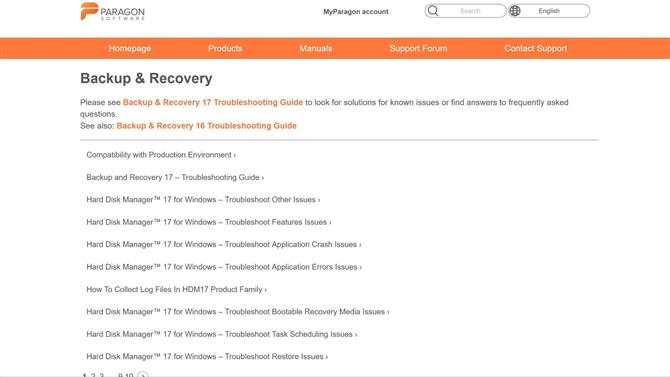
La Base de conocimiento ofrece respuestas a algunas de las preguntas más comunes. (Crédito de la imagen: Paragon Software)
Además, el blog de Paragon ofrece artículos de formato largo que cubren diferentes funciones y consejos para usar la plataforma. Si bien hay un foro de soporte dedicado, ya no está activo. Finalmente, los usuarios registrados pueden enviar tickets directamente a Paragon para obtener asistencia personalizada.
Paragon Backup and Recovery: veredicto final
A Paragon Backup and Recovery le faltan algunas características clave, incluidas las copias de seguridad en línea y un foro de soporte activo. Dicho esto, contiene la mayoría de las herramientas que necesita para almacenar datos y actualizar constantemente sus copias de seguridad, y supera a muchos otros programas gratuitos de recuperación de disco duro. También puede usar Paragon para preparar un entorno de arranque WinPE como una imagen ISO o a través de una unidad USB, lo que facilita la recuperación de datos después de experimentar problemas con su sistema operativo.
Además, Paragon Backup and Recovery es extremadamente fácil de usar y accesible para personas que no están familiarizadas con el proceso de copia de seguridad de archivos. Por otro lado, algunos usuarios pueden preferir pagar por un servicio premium que ofrece almacenamiento en la nube y otras funciones críticas..
Paragon Backup and Recovery: la competencia
Al final del día, Paragon está compitiendo más con otras herramientas de respaldo gratuitas y asequibles que con las verdaderas soluciones de recuperación de datos. CrashPlan, que le permite hacer una copia de seguridad de una cantidad ilimitada de datos en la nube, discos duros físicos o ambos, cuesta solo $ 10 por computadora por mes. Si bien no lo ayudará a iniciar un sistema operativo bloqueado, CrashPlan ofrece mucho más control sobre el control de versiones de archivos que Backup and Recovery.
Si necesita la capacidad de recuperar archivos borrados o extraer datos de un disco duro roto, consulte OnTrack EasyRecovery. Mientras que Paragon y CrashPlan actúan como medidas preventivas al crear copias de seguridad de sus datos, OnTrack puede ayudarlo a recuperar datos cuando no hay copias de seguridad disponibles. La desventaja es que OnTrack cuesta significativamente más que usar Paragon o CrashPlan por adelantado.
Para ver cómo funciona Paragon Backup and Recovery frente a otro software de recuperación de datos, lea nuestra guía de compra del mejor software de recuperación de datos.
Las mejores ofertas actuales de Paragon Backup and Recovery Copia de seguridad y recuperación Paragon $ 79.95 Ver Revisamos más de 130 millones de productos todos los días a los mejores precios
